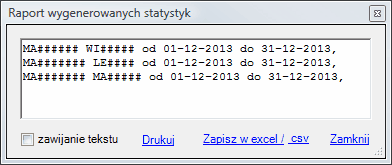Do podstawowych informacji zbieranych w systemie należy czas pracy pracownika.
Statystyka czasu pracy to wprowadzony zestaw informacji o rzeczywistym czasie pracy pracownika. Jest podstawą do prawidłowego wyliczenia wynagrodzeń zależnych od czasu pracy.
Każdy dzień zatrudnienia pracownika odbiegający od normy (dzień choroby, urlopu) ma swój określony kod. Wypełnienie statystyki polega na odpowiednim przyporządkowaniu właściwego symbolu do danego dnia. Ich wykaz jest dostępny (również do modyfikacji) w menu Konfiguracja/ Kody dni absencji:
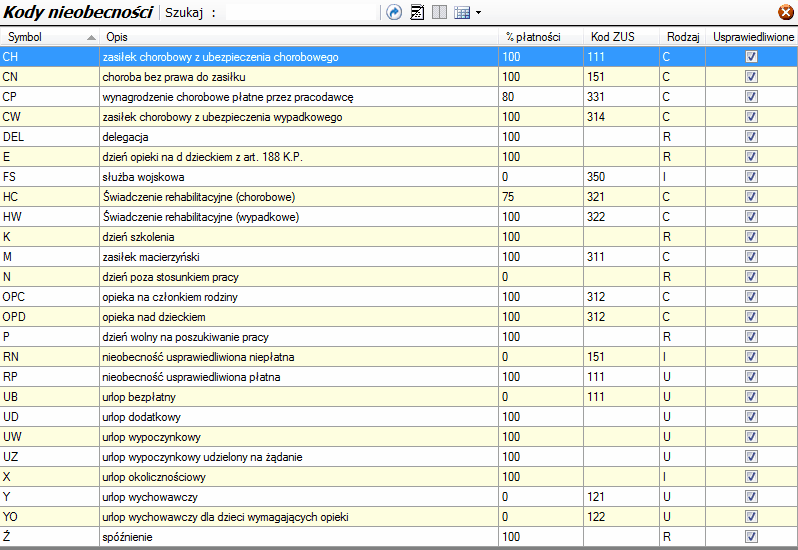
Nanoszona w statystyce nieobecność w pracy posiada Kod nieobecności (symbol), można jej też przypisać: kod ZUS, kod choroby, kategorię nieobecności (Rodzaj) oraz status usprawiedliwienia.
W menu Naliczanie/Statystyka czasu pracy, dla każdego pracownika wykonujemy w kolejności poniższe czynności:
| 1. | W zakładce "Parametry" przypisujemy jeden z wzorców kalendarzy, które znajdziemy w menu Konfiguracja/Kalendarze czasu pracy. Mamy możliwość wyboru kalendarza standardowego tzn. istniejącego w programie lub wcześniej stworzonego przez Użytkownika własnego wzorca. |
| 2. | W zakładce "Statystyka miesięczna" lub "Statystyka roczna" - prawym przyciskiem myszy podświetlamy interesujący nas okres i naciskając na ikonę |
| 3. | Wprowadzamy wszystkie nieobecności w danym miesiącu - możemy to wykonać na kilka sposobów: |
| • | dodając każdy okres nieobecności w tabeli zakładki "Nieobecności" jako nową pozycję. Automatycznie dane zostaną przeniesione do pozostałych zakładek i widoczne w formie graficznej. W tym przypadku nasz wpis nieobecności nadpisze dotychczasową definicję tego dnia bez konieczności jej kasowania. |
| • | w zakładce "Statystyka miesięczna" lub "Statystyka roczna" w polach graficznych dni kasujemy dotychczasowe definicje, a następnie dodajemy nową statystykę wybierając w pojawiającym się oknie kod absencji. Niezależnie od tego, w której z w/w zakładek pracujemy, wprowadzone informacje będą widoczne we wszystkich pozostałych. |
| 4. | Bilans dni i godzin do przepracowania i przepracowanych w każdym miesiącu oraz sumarycznie w roku odczytujemy i sprawdzamy w zakładce "Podsumowanie godzin". |
UWAGA !
W statystyce, jeśli jakiś dzień jest już zdefiniowany np. dzień roboczy 8 godzinny, to aby wpisać w tym dniu nieobecność - należy najpierw skasować jego pierwszą definicję i dopiero wprowadzić nową.
Program informuje zawsze o tej konieczności wyświetlając okno:
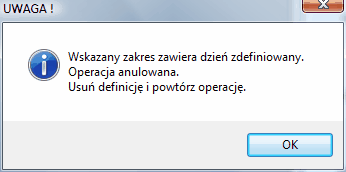
W odwrotnym przypadku, po skasowaniu pozycji z nieobecnością w tabeli zakładki "Nieobecności", program sam uzupełni statystykę, przyjmując standardowe dni robocze (odczytane z przypisanego wzorca kalendarza), tak, aby nie było pustych dni w kalendarzu.
Natomiast w zakładkach graficznych, czyli "Statystyka miesięczna" lub "Statystyka roczna" program sam nie przywraca definicji standardowego dnia roboczego. Ze względów bezpieczeństwa nie pozwala nawet skasować nieobecności w tych zakładkach:
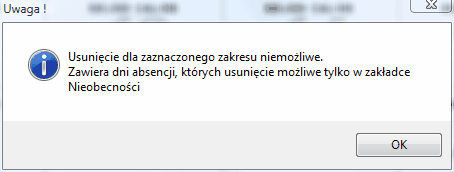
UWAGA !
Jeśli w danym miesiącu rozpoczniemy naliczanie pracownikowi wynagrodzenia na liście z pominięciem wprowadzenia statystyki czasu pracy, program automatycznie wygeneruje statystykę na ten miesiąc na podstawie wzorca kalendarza ustawionego jako "domyślny" (w menu Konfiguracja/Kalendarze czasu pracy).
Jeśli modyfikujemy wzorzec kalendarza w menu Konfiguracja/Kalendarze czasu pracy, na którym już od jakiegoś czasu pracowaliśmy (wprowadziliśmy pracownikom statystykę w danym miesiącu, ale nie naliczyliśmy jeszcze wynagrodzeń) np. decydujemy o przyznaniu dodatkowego dnia wolnego od pracy - należy podświetlić dzień, w którym dokonaliśmy zmiany i wywołać klawiszem [F3] lub ikoną ![]() (stojącą w prawym rogu okna szczegółów) funkcję "aktualizacja statystyk". Wywołanie tej funkcji w Konfiguracja/Kalendarze czasu pracy) powoduje "rozgłoszenie zmiany", tak aby zaistniała w rekordach statystyki pracowników.
(stojącą w prawym rogu okna szczegółów) funkcję "aktualizacja statystyk". Wywołanie tej funkcji w Konfiguracja/Kalendarze czasu pracy) powoduje "rozgłoszenie zmiany", tak aby zaistniała w rekordach statystyki pracowników.
W przypadku, gdy w tym dniu jakiś pracownik miał wpisany np. dzień nieobecności/ dzień urlopowy, na ekranie pojawi się o tym mówiący "Raport konfliktów". Na podstawie informacji w nim zawartych, trzeba dokonać korekty w menu Naliczanie/Statystyka czasu pracy dla tego pracownika tzn. skasować nieaktualną statystykę i jeszcze raz podać prawidłowy okres nieobecności.
Poza tym, po uruchomieniu funkcji "aktualizacja statystyk" - wszystkie dni w kalendarzach przypisanych pracownikom na podstawie danego zmodyfikowanego wzorca zostaną zgodnie z nim automatycznie uaktualnione, jeśli tylko nie było tam już wprowadzonej statystyki i nie będzie o nich informował "Raport konfliktów".
Dodatkowe opcje dostępne w 'CPW':
| I. | Możliwość korekty (zmiana terminu) dodatkowych dni wolnych dla pracownika na statystyce. |
W przypadku, gdy kalendarz pracownika różni się w sposób nieznaczny (pojedyncze dni) od kalendarza wzorcowego możemy:
| ▪ | stworzyć dla niego nowy indywidualny wzorzec kalendarza (rozwiązanie pracochłonne) lub |
| ▪ | dokonać poprawek "normatywów" bezpośrednio na jego statystyce. Przykładowo, pracownik w styczniu ma wtorki wolne, a soboty pracujące - w menu Naliczanie/ Statystyka czasu pracy/ Statystyka miesięczna na diagramie podświetlamy: |
kolejne wtorki - wywołujemy prawym przyciskiem myszy funkcję "Popraw F2" i nanosimy korektę, tworząc dzień wolny:
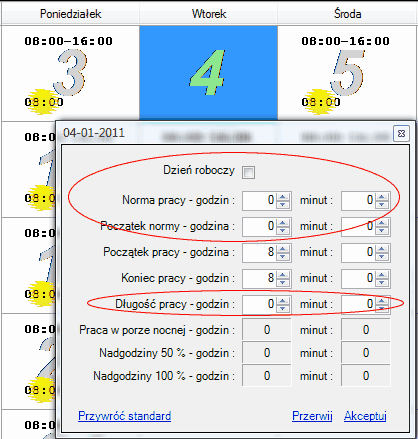
kolejne soboty - wywołujemy prawym przyciskiem myszy funkcję "Popraw F2" i nanosimy korektę, tworząc dzień roboczy:

Takich zmian dokonujemy dzięki możliwości zaznaczenia, czy jest to dzień roboczy i podania nowej normy dla dnia.
| II. | Nowe typy wyliczania liczby nadgodzin - Norma dnia (dotychczasowy), Norma Okresu , Dni Wolne i Święta (kierownicy). |
![]()
W menu Konfiguracja/ Ustawienia programu/ Ogólne parametry naliczania/ Zasady naliczania - dla parametru "domyślny sposób wyliczania nadgodzin" wybieramy jedną z trzech metod liczenia godzin pracy w całej firmie:
| ▪ | Z normy dziennej (stara metoda) |
| ▪ | Z normy okresu (również norma dzienna) |
| ▪ | Dni wolne i święta (kierownicy, którym nadgodziny przysługują tylko w dni wolne od pracy) |

Dodatkowo, w menu Naliczanie/ Statystyka czasu pracy/ Parametry, w parametrach pracowniczych można zindywidualizować stosowaną metodę wyliczania liczby nadgodzin – dla opcji „Standardowy” będzie obowiązywać ustawienie dla całej firmy (parametr powyżej), pozostałe wartości parametru do wyboru jak wyżej: "Tylko z normy dziennej", "Z normy okresu", "Soboty i święta".
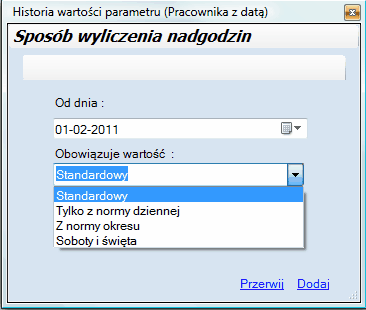
Przy wykorzystaniu sposobu Norma Dzienna i Dni Wolne Święta wyliczanie liczby nadgodzin odbywa się w trakcie edycji dni w statystyce (te nadgodziny są widoczne na tabeli dnia i w ikonie dnia).
Podobnie jest dla sposobu Norma Okresu, ale tu na bieżąco odpisywane są tylko nadgodziny wynikające z przekroczenia normy dziennej (w tym również pracy w nadgodzinach nocnych). W sposobie Norma Okresu po każdej modyfikacji statystyki (dotyczy to tylko miesiąca końcowego okresu) są wyliczane nadgodziny z przekroczenia normy okresu.
Wyliczone nadgodziny odpisywane są (po zsumowaniu z godzinami Normy Dnia) w tabeli wartości ogólnych:
![]()
Dla nadgodzin, pole wyboru Check Box będzie przyjmowało trzy stany :
| a. | Zaznaczony (ptaszek) |
| b. | Niezaznaczony (pusto) |
| c. | Niejednoznaczne (zamazane) |
| III. | Wybór długości okresu rozliczania nadgodzin dla typu Norma Okresu. |
![]()
Okresy rozliczeniowe są predefiniowane (1,2,3,4,6,12 miesięczne) - są to zawsze pełne miesiące, bez możliwości przesunięcia tzn. okres 2 miesięczny zaczyna się od 01.01, 01.03, itd. Zmiana długości okresu dla pracownika wymaga wybrania momentu pokrycia się terminów zakończenia okresów (nowego i starego), w przeciwnym momencie system będzie naliczał „podwójnie” lub pominie.
Analogicznie jak powyżej parametr ustalany jest na poziomie:
| ▪ | całej firmy - w menu Konfiguracja/ Ustawienia programu/ Ogólne parametry naliczania/ Zasady naliczania - dla parametru "domyślny okres rozliczeniowy do nadgodzin": |
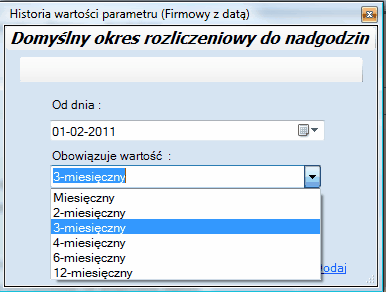
| ▪ | pracownika - w menu Naliczanie/ Statystyka czasu pracy/ Parametry. Dla opcji „Standardowy” będzie obowiązywać ustawienie dla całej firmy (parametr powyżej), pozostałe wartości parametru do wyboru jak wyżej. |
UWAGA!
Przy wyliczeniu z Normy Okresu stosuje się inne liczenie przekroczenia Normy Dnia ( tylko to, co powyżej 8 godzin, niezależnie od wymiaru pracownika), dzięki czemu nie pojawią się nadgodziny dla niepełno-etatowców, chyba że przekroczą normę dnia.
Jeżeli program wykryje, że liczba godzin nadliczbowych wpisana kwotą ogólną nie zgadza się z liczbą godzin przepracowanych, pojawi się komunikat ostrzegawczy. Kwoty muszą się zgadzać i zalecana jest korekta.
| IV. | Dwie metody wyliczania Normy Okresu - PIP lub MPiPS |
![]()
Wyliczenie nadgodzin z przekroczenia Normy Okresu może być realizowane według dwóch algorytmów : Państwowej Inspekcji Pracy (PIP) lub Ministerstwa Pracy i Polityki Socjalnej (MPiPS).
Metoda PIP (łatwiejsza) opiera się na założeniu, że pracą w nadgodzinach jest praca ponad obowiązujący wymiar czasu pracy. Jeśli np. w styczniu 2008 r. wymiar ten wynosi 176 godzin, każda godzina pracy ponad ten wymiar stanowi pracę nadliczbową z tytułu przekroczenia normy średniotygodniowej (40-godzinnej).
Metoda MPiPS zakłada natomiast, że inaczej obliczamy wymiar czasu pracy, a inaczej przekroczenie normy średniotygodniowej. W niektórych miesiącach może się więc zdarzyć, że chociaż pracownik wykonywał swoje zadania przez większą liczbę godzin, niż wynika to z wymiaru (np. w styczniu 2008 r. – 184 godzin, podczas gdy wymiar wynosi 176 godzin), nie dojdzie do pracy w godzinach nadliczbowych przekraczających normę tygodniową.
Przykład:
Pracownik zatrudniony w systemie podstawowym od poniedziałku do piątku w styczniu 2008 r. pracował dodatkowo przez 10 godzin w sobotę 5 stycznia, za co nie otrzymał innego dnia wolnego. Przepracował więc w sumie 186 godzin.
Wymiar czasu pracy w styczniu 2008 r. wynosi 176 godzin [4 x 40 godz. + 3 x 8 godz. (dni wystające 29, 30 i 31 stycznia) – 8 godz. (święto 1 stycznia)].
Zdaniem PIP pracownik ma więc 10 godzin nadliczbowych [186 godzin przepracowanych – 176 godzin (wymiar w styczniu)], z czego:
· 2 godziny stanowią przekroczenie dobowe (praca ponad 8-godz. normę dobową, czyli 9. i 10. godzina pracy w sobotę), rekompensowane wynagrodzeniem wraz z 50% dodatkiem,
· pozostałe 8 godzin stanowi przekroczenie średniotygodniowe, za które należy pracownikowi wypłacić wynagrodzenie wraz ze 100% dodatkiem.
Natomiast zdaniem MPiPS do przekroczenia tygodniowego nie doszło. Obliczamy to następująco:
· 186 godz. (liczba godzin faktycznie przepracowanych) – 3 x 8 godz. (dni „wystające” poza pełne tygodnie) – 2 godz. przekroczenia dobowego (praca ponad 8 godz. w sobotę) = 158 godz.
· 158 godz. : 4 pełne tygodnie okresu rozliczeniowego = 39,5 godz.
Oznacza to, ze pracownik pracował przeciętnie 39,5 godziny w tygodniu, a zatem do przekroczenia tygodniowej normy czasu pracy nie doszło. Nastąpiło jedynie przekroczenie normy dobowej o 2 godziny, rekompensowane wynagrodzeniem wraz z 50% dodatkiem.
Oczywiście, organizując pracę tak jak w przykładzie, popełniamy wykroczenie (nieudzielenie innego dnia wolnego za pracę w dniu wolnym z tytułu 5-dniowego tygodnia pracy), a tym samym narażamy się na mandat ze strony inspektora pracy.
Którą metodę stosować?
Tak naprawdę wybór nie jest prosty. Inspektorzy pracy podczas kontroli stosują pierwszą metodę ustalania nadgodzin (czyli przekroczenie wymiaru), więc z punktu widzenia kontroli PIP jest bezpieczniejsza. Sądy pracy stosują jednak metodę ministerstwa. Jeżeli więc sprawa trafiłaby na wokandę – sąd raczej na pewno policzy nadgodziny tym właśnie sposobem.
Analogicznie jak parametry opisane powyżej, opcja "przyjęta metoda ustalenia normy średniotygodniowej" definiowana jest na poziomie:
| ▪ | całej firmy - w menu Konfiguracja/ Ustawienia programu/ Ogólne parametry naliczania/ Zasady naliczania |
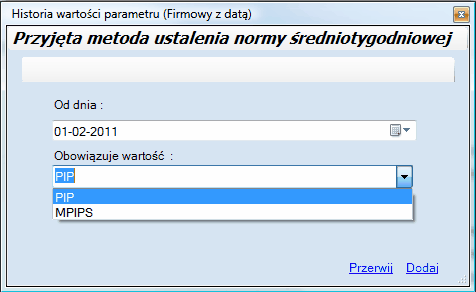
| ▪ | pracownika - w menu Naliczanie/ Statystyka czasu pracy/ Parametry. Po wybraniu opcji „Standardowy” będzie obowiązywać ustawienie dla całej firmy (parametr powyżej), pozostałe wartości parametru do wyboru jak wyżej. |
| V. | Możliwość wpisania indywidualnej normy dziennej dla pracowników niepełno etatowych. |
Uwaga: Przy wydruku statystyki rocznej/miesięcznej dla wielu osób, została dodana funkcja pomijania osób bez danych w interesującym nas okresie ("pustych").
Jest też dostępna opcja zbiorowej generacji statystyk, poprzez kliknięcie na ikonę ![]() lub wybierając [F7], po zaznaczeniu wybranych pracowników, dla których statystyki mają zostać wygenerowane. Pokaże się raport o wygenerowanych statystykach, który możemy:
lub wybierając [F7], po zaznaczeniu wybranych pracowników, dla których statystyki mają zostać wygenerowane. Pokaże się raport o wygenerowanych statystykach, który możemy:
| a) | wydrukować, |
| b) | zapisać w excel, |
| c) | zapisać w csv. |